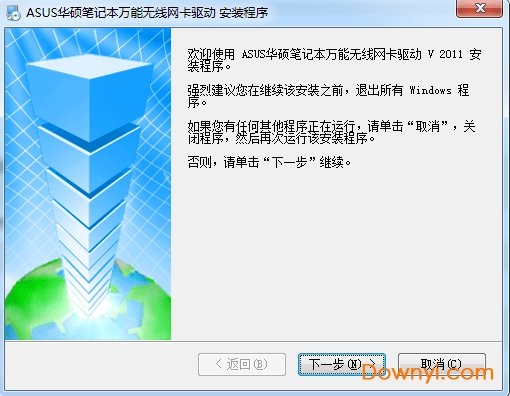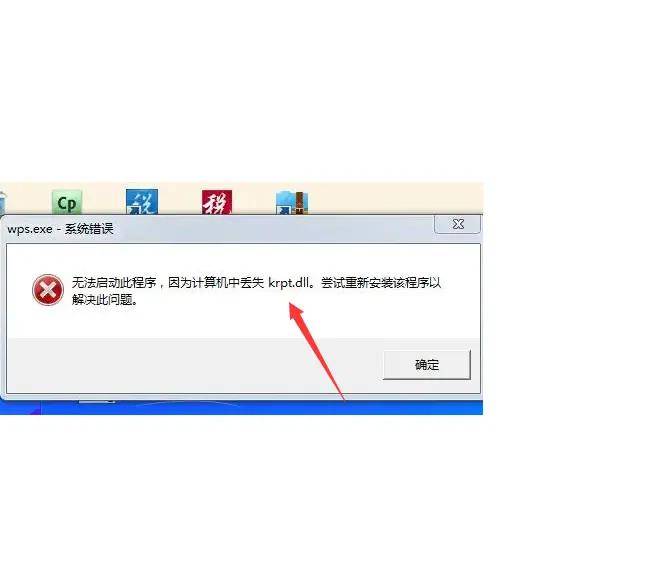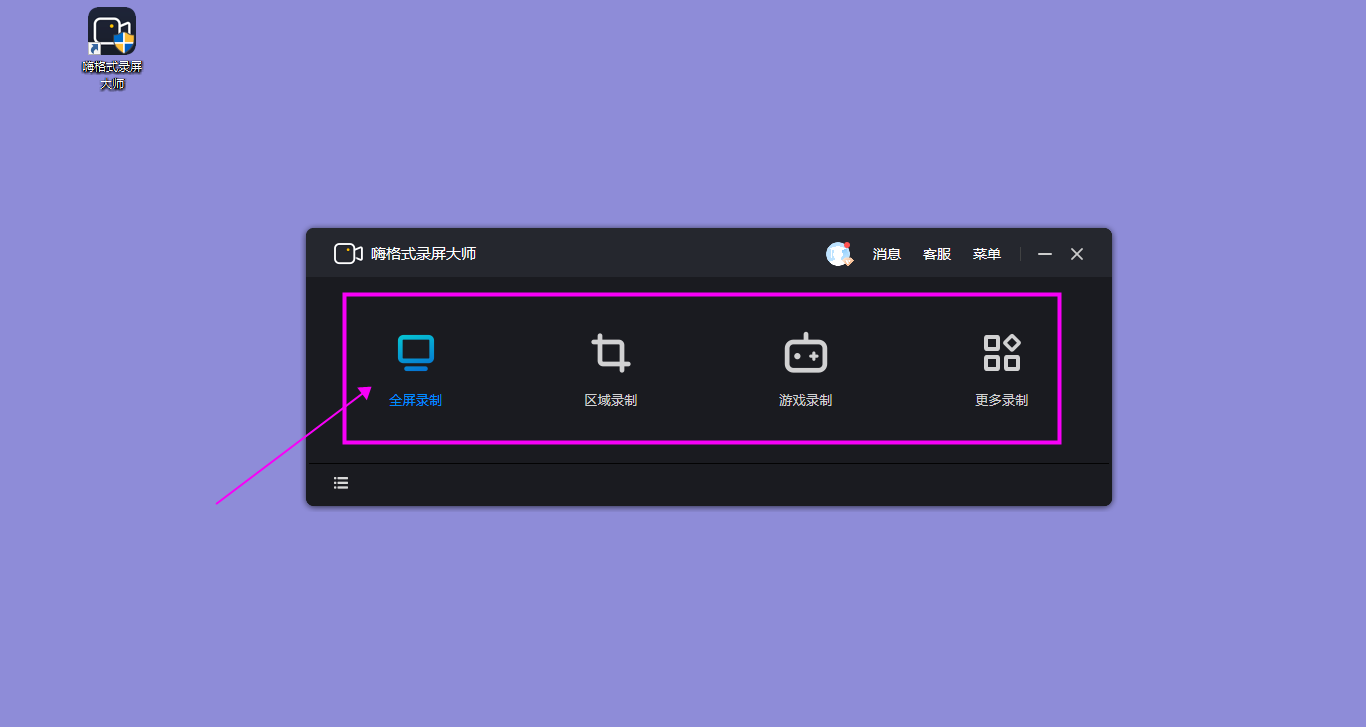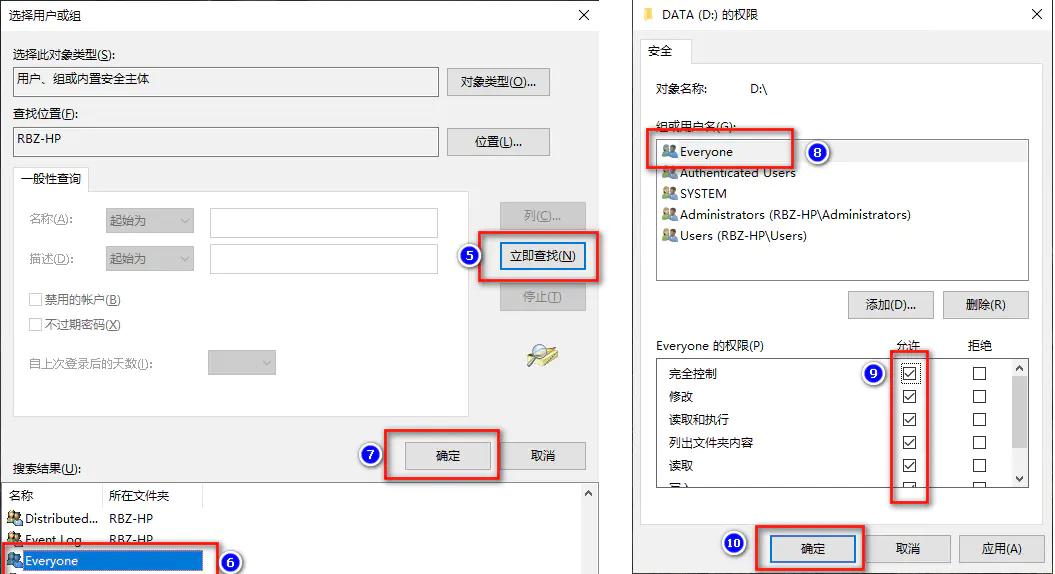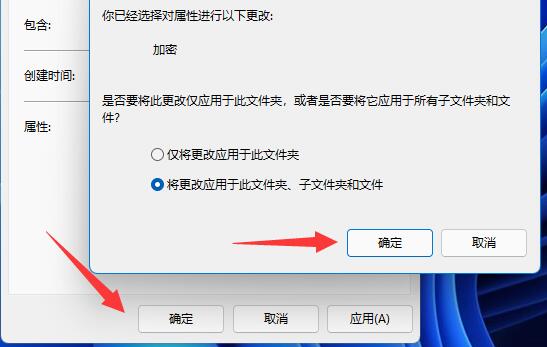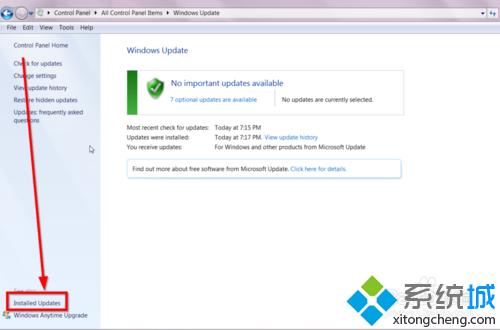xbox电脑游戏录制不见了怎么办?
xbox电脑游戏录制不见了是因为被你卸载了Xbox相关的应用或者文件,所以无法启用了。
1、首先我们点击“开始”菜单,点击"设置"。
2、在弹出的windows设置面板中,点击“游戏”。
3、可以看到,Xbox游戏录制功能是启用状态,但Xbox文件缺失,所以会提示需要新应用打开此ms-gamingoverlay。
4、将“使用游戏栏录制游戏剪辑、屏幕截图和广播”选项设置为“关”。
5、设置完成后,重新开启游戏后就正常了。
xbox录屏为什么自动结束?
1、按下win+G即可开启自带的录制工具,点击最右侧的“齿轮”按钮。
2、点击上方的“快捷方式”,在下面可以看到“开始或停止录制(Win+Alt+R)”,在此项目的下一行是自定义快捷键。停止状态下按下即可开启录制,录制状态下即可停止录制。
3、停止录制后就会自动退出,不会在屏幕上显示,但是后台进程不会立即关闭。关闭后台进程,需要打开任务管理器:按下win+R打开运行,输入“taskmgr”,按下回车。
4、如果左下角写有“详细信息”,则点击“详细信息”。
5、在左下角写有“简略信息”时,找到“游戏录制工具栏”。
6、右键单击该进程,点击“结束任务”
win10系统怎么录屏,Xbox录制的视频在哪?
win10系统录屏的方法:
1.在win10系统上打开Windows设置,点击游戏。
2.进去游戏设置界面之后,将右侧的“使用游戏栏录制游戏剪辑,屏幕截图和广播”选项开启。
3.按Win+Alt+G键打开游戏栏,点击中间的小圆点录制图标。
4.点击录制视频图标之后,可以看到已经在录制屏幕了。
5.再次点击一下,录制屏幕就完成了。
6.录制屏幕完成了之后,录制的视频保存在“此电脑->视频->捕获”里面。
win10xbox怎么录制桌面?
以下是使用Win10 Xbox录制桌面的步骤:
前期准备(可选项)
如果想先设置一些参数等:
1. 打开“设置” - “游戏” ,在“游戏栏”等选项中可以设置打开游戏栏的快捷键等;在“摄像”(如果有这一项)中设置视频保存位置、视频质量、音频设置等 。
开始录制
1. 确保你处于要录制的桌面状态(如果当前有打开的程序窗口等也没关系,只是录制范围是整个屏幕显示内容)。
2. 按键盘上的“Win + G”组合键 。如果是第一次使用,可能会弹出一个提示框,询问“是否要打开游戏栏”之类的,选择“是” 。
3. 此时会弹出Xbox Game Bar界面,界面上有小工具图标等。
4. 点击界面上圆形的录制按钮(或者按Win + Alt + R快捷键)开始录制。如果需要录制麦克风声音,可以在界面中设置麦克风开关等。
停止录制
1. 可以再次按“Win + G”呼出Xbox Game Bar然后点击停止按钮(方块图标) 。
2. 或者直接按键盘上的Win + Alt + R快捷键停止录制。
查看录制文件
录制的视频文件默认会保存到 “用户文件夹\视频\捕获” 文件夹中。
注意事项和补充说明:
1. 如果按“Win + G”没有反应,确保Xbox Game Bar相关功能已开启(在设置 - 游戏里面检查),并且在一些特殊的桌面环境(比如远程桌面连接等场景)下可能无法使用该功能。
2. Xbox Game Bar对于游戏录制支持较好,对于复杂的桌面操作录制可能在性能、功能丰富度上(比如后期编辑等)不是特别完善,如果有更高要求可以考虑专业的录屏软件。